Создаем тип события:
Пошаговая инструкция с примером
Пошаговая инструкция с примером
Фасти делает планирование легким и удобным! Одной из ключевых функций является возможность создания различных типов событий. Эта статья подробно покажет вам, как создать свой первый тип события, а также поможет опытным пользователям освежить знания.
Как создать тип события?
Шаг 1: Начало работы
1. Перейдите в раздел «Типы событий»в личном кабинете Фасти.
2. Нажмите кнопку «Создать».
Шаг 2: Выбор типа события
Выберите один из предложенных типов события:
Индивидуальный: Встреча один на один с клиентом.
Групповой: Встреча с несколькими участниками одновременно.
Коллективный: Встреча с участником (например, экспертом или менеджером контрагента) и несколькими приглашенными с вашей и его/ее стороны (например, вашими коллегами или студентами-слушателями).
1. Перейдите в раздел «Типы событий»в личном кабинете Фасти.
2. Нажмите кнопку «Создать».
Шаг 2: Выбор типа события
Выберите один из предложенных типов события:
Индивидуальный: Встреча один на один с клиентом.
Групповой: Встреча с несколькими участниками одновременно.
Коллективный: Встреча с участником (например, экспертом или менеджером контрагента) и несколькими приглашенными с вашей и его/ее стороны (например, вашими коллегами или студентами-слушателями).
Шаг 3: Общая информация о событии
1. Название: Укажите понятное и информативное название для события (например, «Консультация по маркетингу», «Урок английского языка»).
2. Место встречи: Выберите формат проведения встречи:
4. Описание: Добавьте подробное описание встречи, чтобы клиенты сразу видели, что их ожидает и какую услугу они бронируют (например, «Обсуждение маркетинговой стратегии на следующий квартал», «Разбор домашних заданий и объяснение новых тем»).
1. Название: Укажите понятное и информативное название для события (например, «Консультация по маркетингу», «Урок английского языка»).
2. Место встречи: Выберите формат проведения встречи:
- Оффлайн: Личная встреча.
- Онлайн: Видеозвонок или вебинар (интеграция с Яндекс.Телемост или ссылка на другие сервисы).
- Телефонный разговор.
4. Описание: Добавьте подробное описание встречи, чтобы клиенты сразу видели, что их ожидает и какую услугу они бронируют (например, «Обсуждение маркетинговой стратегии на следующий квартал», «Разбор домашних заданий и объяснение новых тем»).

Шаг 4: Настройки события
1. Длительность: Укажите, сколько времени будет длиться встреча (например, 30 минут, 1 час, 2 часа).
2. Временной интервал: Определите интервал, через который будут предлагаться доступные слоты для записи (например, каждые 15 минут, 30 минут, 1 час). Это влияет на то, как часто клиенты смогут выбирать время в вашем расписании.
3. Время до/после встречи: Добавьте время до и/или после встречи, если вам нужныперерывы для подготовки или отдыха. Учитывайте, что этот перерыв также будет учитываться в вашем графике.
4. Обязательные поля: Выберите поля, которые клиенты должны заполнить при бронировании. По умолчанию обязательными являются «Имя» и «Почта». Вы можете добавить «Фамилию», «Мессенджер» и «Номер телефона».
5. Скрыть необязательные поля: Если хотите убратьнеобязательные поля из формы бронирования, активируйте эту опцию. Это упростит процесс записи для клиентов.
1. Длительность: Укажите, сколько времени будет длиться встреча (например, 30 минут, 1 час, 2 часа).
2. Временной интервал: Определите интервал, через который будут предлагаться доступные слоты для записи (например, каждые 15 минут, 30 минут, 1 час). Это влияет на то, как часто клиенты смогут выбирать время в вашем расписании.
3. Время до/после встречи: Добавьте время до и/или после встречи, если вам нужныперерывы для подготовки или отдыха. Учитывайте, что этот перерыв также будет учитываться в вашем графике.
4. Обязательные поля: Выберите поля, которые клиенты должны заполнить при бронировании. По умолчанию обязательными являются «Имя» и «Почта». Вы можете добавить «Фамилию», «Мессенджер» и «Номер телефона».
5. Скрыть необязательные поля: Если хотите убратьнеобязательные поля из формы бронирования, активируйте эту опцию. Это упростит процесс записи для клиентов.

Шаг 5: Настройка доступности записи
1. Когда доступна запись: Установите даты начала и окончания периода, когда запись на событие будет открыта. Если не указать период, запись будет доступна всегда. Эта опция полезна для сезонных услуг или мероприятий.
2. Время закрытия записи: Укажите время, за которое запись на следующий доступный слот будет закрыта, чтобы у вас было время на подготовку (например, за 2 часа, за 1 день).
3. Количество записей в день: Установите максимальное количество записей на конкретноесобытие в день. Это поможет вам контролировать свою загрузку.
1. Когда доступна запись: Установите даты начала и окончания периода, когда запись на событие будет открыта. Если не указать период, запись будет доступна всегда. Эта опция полезна для сезонных услуг или мероприятий.
2. Время закрытия записи: Укажите время, за которое запись на следующий доступный слот будет закрыта, чтобы у вас было время на подготовку (например, за 2 часа, за 1 день).
3. Количество записей в день: Установите максимальное количество записей на конкретноесобытие в день. Это поможет вам контролировать свою загрузку.

Шаг 6: Дополнительные настройки (в зависимости от тарифа)
Тариф «Стандарт»" и "«Про»:
• Дополнительные напоминания: Укажите время отправки дополнительных уведомлений о встрече (по умолчанию приходят два уведомления: за день и за час до встречи). Увеличьте количество напоминаний, чтобы снизить число неявок.
Тариф «Про»:
• Стоимость услуги: Укажите стоимость услуги, если она платная.
• Перенаправление после бронирования: Добавьте ссылку на внешний сайт, куда клиент будет перенаправлен после успешного бронирования (например, ссылку на страницу оплаты, на ваш сайт илина скачивание материалов).
Тариф «Стандарт»" и "«Про»:
• Дополнительные напоминания: Укажите время отправки дополнительных уведомлений о встрече (по умолчанию приходят два уведомления: за день и за час до встречи). Увеличьте количество напоминаний, чтобы снизить число неявок.
Тариф «Про»:
• Стоимость услуги: Укажите стоимость услуги, если она платная.
• Перенаправление после бронирования: Добавьте ссылку на внешний сайт, куда клиент будет перенаправлен после успешного бронирования (например, ссылку на страницу оплаты, на ваш сайт илина скачивание материалов).
Шаг 7: Настройка групповой встречи
(только для группового типа события)
1. Минимальное количество участников: Установите минимальное количество участников, необходимое для проведения встречи. Если минимальное количество не набирается, Фасти сообщит вам об этом.
2. Максимальное количество участников: Установите максимумучастников для конкретной встречи. При достижении максимального количества запись на слот закроется автоматически.
(только для группового типа события)
1. Минимальное количество участников: Установите минимальное количество участников, необходимое для проведения встречи. Если минимальное количество не набирается, Фасти сообщит вам об этом.
2. Максимальное количество участников: Установите максимумучастников для конкретной встречи. При достижении максимального количества запись на слот закроется автоматически.

Шаг 8: Настройка расписания
• Выбор расписания:
Выберите существующее расписание из выпадающего списка.
• Или создайте новое, нажав «Создать новое расписание».
Создание нового расписания:
• Корректировки расписания (для тарифов «Стандарт» и «Про»):
Вы можете точечно изменять расписание на определенные даты:
Изменить доступность на конкретную дату без изменения общего расписания. Например, сократить количество рабочих часов.
Сделать день выходным, чтобы на него нельзя было записаться.
• Выбор расписания:
Выберите существующее расписание из выпадающего списка.
• Или создайте новое, нажав «Создать новое расписание».
Создание нового расписания:
- Придумайте название.
- Укажите все временные интервалы, в которые вы будете проводить встречи
- Помните, что время до и после встречи также должно входить в ваш интервал доступности.
• Корректировки расписания (для тарифов «Стандарт» и «Про»):
Вы можете точечно изменять расписание на определенные даты:
Изменить доступность на конкретную дату без изменения общего расписания. Например, сократить количество рабочих часов.
Сделать день выходным, чтобы на него нельзя было записаться.
Шаг 9: Завершение и сохранение
1. Сохраните изменения после заполнения расписания.
2. Проверьте созданное расписание в удобной карточке.
3. Сохраните тип события.
1. Сохраните изменения после заполнения расписания.
2. Проверьте созданное расписание в удобной карточке.
3. Сохраните тип события.
Поздравляем! Вы успешно создали тип события!
Предыдущая статья
← Типы событий
Следующая статья
Как создать индивидуальную встречу →
